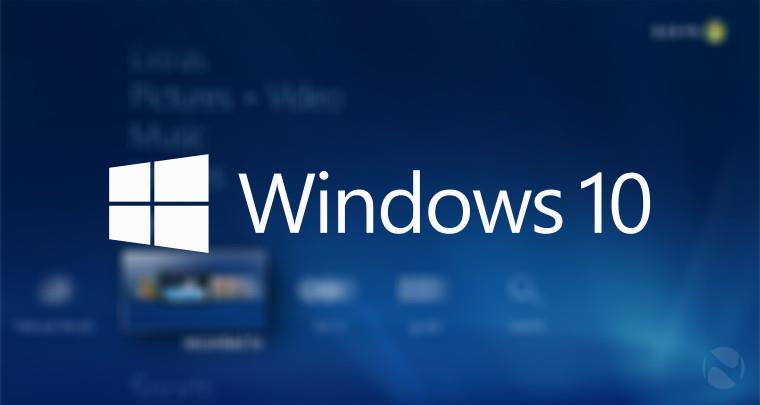تغير اللغة فى ويندوز 10 الى لغة أخرى
عندما تقوم بتنزيل ويندوز 10 على جهازك الخاص اة اى جهاز كمبيوتر او لاب توب اخر وتجد ان االويندوز بعد الانتهاء من عملية التسطيب باللغة الانجليزية وتريد ان تقوم انت بتغيرها الى اللغة العربية او اى لغة اخرى فهذا امرا سهل جدا
ان ويندوز 10 يوجد بداخلة امكانية التغير من لغة الى لغة اخرى دون الاحتياج الى تسطيب ويندوز اخر , وهذه الخاصية لا توجد فى باقى اصدارات الويندوز , ففى هذا النظام يوفر للمستخدمين بإمكانية تغيير اللغة لأى لغة تريدها على حسب راحتك وبكل سهولة مع عدد قليل جداً من النقرات، وهنا فى هذا المقال نتعرف سريعاً على طريقة تغيير اللغة فى ويندوز 10 . لنبدأ
اولا : أنتقل الأن إلى الإعدادات “Settings” سريعاً من خلال النقر على شعار علامة الويندوز + حرف i، ثم بعد ذلك أنقر على قسم “Time & Language” وفى هذه الخطوة تقوم بالنقر على خيار “Region & language” من القائمة الجانبية .
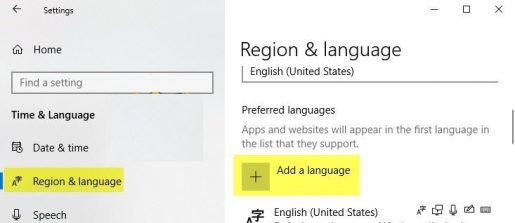
:: أنقر على خيار “Add a language” كما فى سكرين شوت أعلاه، ثم على الفور سوف تظهر معك مجموعة كبيرة جداً من اللغات . هنا ما يجب عليك فعله، هو تحديد أى لغة على حسب راحتك، ثم النقر على next .
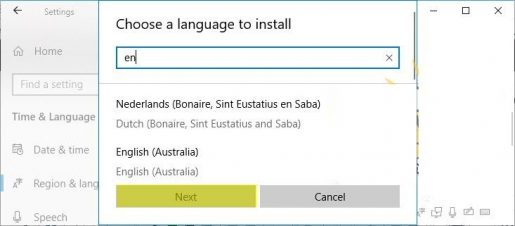
:: فى هذه الخطوة وبعد الأنتهاء من تحديد اللغة، ستبدأ عملية تحميل اللغة على الجهاز وبعد الأنتهاء أنقر على خيار “Set as default” لجعل هذه اللغة هى اللغة الإفتراضية للكمبيوتر الخاص بك .
ملحوظة :
للتاكيد على تنفيذ ما قمت به من تغير اللغة يتوجب عليك اعادة تشغيل الكمبيوتر مره اخرى
كانت هى طريقة تغيير لغة ويندوز 10 لأى لغة أخرى .